Windows7系统开机需按F1键才能进入系统的原因与解决方法
发布时间:2014-07-21 作者:win7旗舰版系统下载
目前使用Win7纯净版系统的用户越来越多了,电脑使用过程中,开关机是用户的必须步骤。最近有用户反馈Windows7系统开机需按F1键才能成功的进入的系统操作界面,挺烦人的,为什么会这样呢?
为了帮助用户解决开机需按F1键才能进入系统的困扰,现Win7旗舰版系统官网针对此问题给大家解析下造成开机需按F1键才能进入系统的原因与解决方法。
一、原因分析:
其实遇到按F1键才能进入系统的问题主要是由于电脑硬盘损坏、驱动出错和主板电池电量不足等原因所引起的,下面大家一起来看看解决这些问题的方法吧。
二、针对不同原因作出解决方法
1、系统硬盘的损坏引起的,当系统提示“3rd Master HardDisk:S.M.A.R.T. Status BAD Backup and Replace”时,表示系统检测到电脑的非主硬盘损坏,建议你及时备份重要数据,如果你没有把这个问题解决好的话,也会会提示按F1才能继续进入系统。
解决办法:找到非主硬盘的其他硬盘,把该硬盘拆下来安装到其它电脑上,然后把数据导出之后进行更换或维修硬盘即可解决。
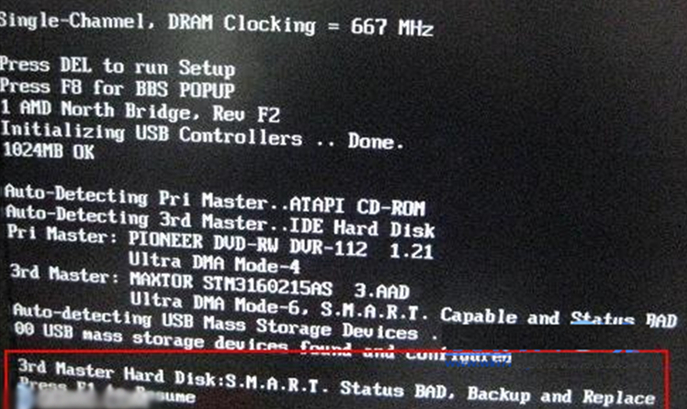
二、电脑没有软盘驱动器,但是在BIOS中设置了检测软驱选项引起的。这种情况下BIOS在开机是会自动检测软驱,但是BIOS检测不到软驱的时候就要求按下F1才能继续;软驱在BIOS中通常被命名为Floppy或Drive.A。
解决方法:开机的时候按下Del键进入BIOS设置,通常在第一项设置中,查找Drive A或Drive B,按PdgeUp或PdgeDown键来调整,将它们设置为不检测“None”。或者是找到关于“Floppy”的选项,将这个选项设置为“None”不检测,最后在键盘上按下F10(保存并退出),选择Yes,重新启动电脑后即可解决此类问题。
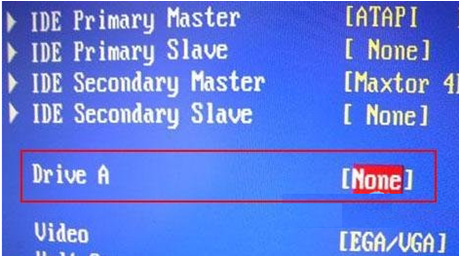
三、当是主板电池电量不足或损坏引起的,就会出现提示Alert! System battery voltage is low(电池电量低)要求你解决或是出现提示“CMOS battery failed”(电池失效),当这个问题在没有解决的情况下就会提示你按F1才能继续,这样是为了确保BIOS信息不会丢失。
解决方法:首先在确定不是主板损坏导致的无法充电后,更换主板BIOS电池。

通过以上分享后,当你的电脑上出现开机要按F1才能成功进入系统的话,那么请按照以上几种方法来进行排除与解决。
为了帮助用户解决开机需按F1键才能进入系统的困扰,现Win7旗舰版系统官网针对此问题给大家解析下造成开机需按F1键才能进入系统的原因与解决方法。
一、原因分析:
其实遇到按F1键才能进入系统的问题主要是由于电脑硬盘损坏、驱动出错和主板电池电量不足等原因所引起的,下面大家一起来看看解决这些问题的方法吧。
二、针对不同原因作出解决方法
1、系统硬盘的损坏引起的,当系统提示“3rd Master HardDisk:S.M.A.R.T. Status BAD Backup and Replace”时,表示系统检测到电脑的非主硬盘损坏,建议你及时备份重要数据,如果你没有把这个问题解决好的话,也会会提示按F1才能继续进入系统。
解决办法:找到非主硬盘的其他硬盘,把该硬盘拆下来安装到其它电脑上,然后把数据导出之后进行更换或维修硬盘即可解决。
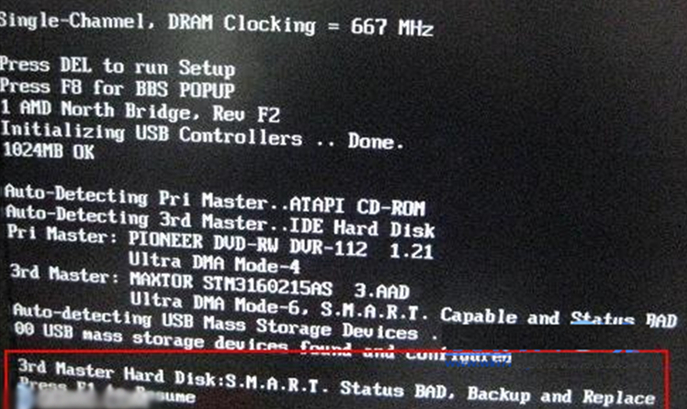
二、电脑没有软盘驱动器,但是在BIOS中设置了检测软驱选项引起的。这种情况下BIOS在开机是会自动检测软驱,但是BIOS检测不到软驱的时候就要求按下F1才能继续;软驱在BIOS中通常被命名为Floppy或Drive.A。
解决方法:开机的时候按下Del键进入BIOS设置,通常在第一项设置中,查找Drive A或Drive B,按PdgeUp或PdgeDown键来调整,将它们设置为不检测“None”。或者是找到关于“Floppy”的选项,将这个选项设置为“None”不检测,最后在键盘上按下F10(保存并退出),选择Yes,重新启动电脑后即可解决此类问题。
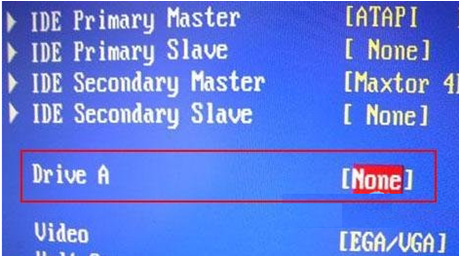
三、当是主板电池电量不足或损坏引起的,就会出现提示Alert! System battery voltage is low(电池电量低)要求你解决或是出现提示“CMOS battery failed”(电池失效),当这个问题在没有解决的情况下就会提示你按F1才能继续,这样是为了确保BIOS信息不会丢失。
解决方法:首先在确定不是主板损坏导致的无法充电后,更换主板BIOS电池。

通过以上分享后,当你的电脑上出现开机要按F1才能成功进入系统的话,那么请按照以上几种方法来进行排除与解决。
- win7旗舰版
- 技术员联盟Ghost Win7 32位装机旗舰版 2015.08_Win7旗舰版32位下载
- 大地GHOST WIN7 SP1 X64旗舰版V2015.09_大地WIN7 64位旗舰版
- 系统之家WIN7 SP1 X86快速装机版V2015.08_系统之家32位装机版
- 深度技术GHOST WIN7 SP1 32位极速旗舰版V15.10_最新WIN732位旗舰版
- 技术员联盟GHOST WIN7 SP1 X86专业旗舰版V15.10_最新WIN7旗舰版
- win7纯净版
- 技术员联盟GHOST WIN7 SP1 64位纯净版V2016.11系统下载
- 秋韵Ghost Win7 SP1 X64旗舰纯净版_2014_Win764位系统下载
- 电脑公司GHOST WIN7 SP1 X64纯净版V2015.08_WIN7 64位纯净版
- 番茄花园GHOST WIN7 SP1 64位纯净版V2016.02_64位纯净版系统
- Ghost Win7 64位忧化纯净版系统下载 V2017.02
------分隔线------
- 相关推荐
- 小编推荐
- 系统下载
温馨提示:这里是下载地址,点击即可高速下载!
- Win7旗舰版
Win7 32位旗舰版
Win7 64位旗舰版
系统之家Win7旗舰版
雨林木风win7旗舰版
电脑公司Win7旗舰版
深度技术WIN7旗舰版
新萝卜家园WIN7旗舰版
技术员联盟win7旗舰版
番茄花园Win7旗舰版
大地WIN7旗舰版
中关村WIN7旗舰版
笔记本win7旗舰版
其他WIN7旗舰版
- Win7纯净版
Win7 32位纯净版
Win7 64位纯净版
系统之家WIN7纯净版
雨林木风win7纯净版
电脑公司Win7纯净版
深度技术win7纯净版
新萝卜家园WIN7纯净版
番茄花园WIN7纯净版
技术员联盟win7纯净版
中关村WIN7纯净版
大地WIN7纯净版
笔记本win7纯净版
其他Win7纯净版
- Win7系统排行
 深度技术 Ghost Win7 SP1 X86旗舰专业版(32位)2014.05 系统下载深度技术 Ghost Win7 SP1 X86旗舰专业版(32位)2014.05 系统下载
深度技术 Ghost Win7 SP1 X86旗舰专业版(32位)2014.05 系统下载深度技术 Ghost Win7 SP1 X86旗舰专业版(32位)2014.05 系统下载 中关村Ghost win7 旗舰版2014V3 最新 win7 32位系统下载中关村Ghost win7 旗舰版2014V3 最新 win7 32位系统下载
中关村Ghost win7 旗舰版2014V3 最新 win7 32位系统下载中关村Ghost win7 旗舰版2014V3 最新 win7 32位系统下载 雨林木风 GHOST WIN7 SP1 X64旗舰装机版(64位)2014.05 系统下载雨林木风 GHOST WIN7 SP1 X64旗舰装机版(64位)2014.05 系统下载
雨林木风 GHOST WIN7 SP1 X64旗舰装机版(64位)2014.05 系统下载雨林木风 GHOST WIN7 SP1 X64旗舰装机版(64位)2014.05 系统下载 雨林木风 GHOST WIN7 SP1 X86旗舰装机版(32位)2014.05 系统下载雨林木风 GHOST WIN7 SP1 X86旗舰装机版(32位)2014.05 系统下载
雨林木风 GHOST WIN7 SP1 X86旗舰装机版(32位)2014.05 系统下载雨林木风 GHOST WIN7 SP1 X86旗舰装机版(32位)2014.05 系统下载 番茄花园GhostWIN7 SP1 X86装机版2014.04 最新32位旗舰版下载番茄花园GhostWIN7 SP1 X86装机版2014.04 最新32位旗舰版下载
番茄花园GhostWIN7 SP1 X86装机版2014.04 最新32位旗舰版下载番茄花园GhostWIN7 SP1 X86装机版2014.04 最新32位旗舰版下载 新萝卜家园 GhostWin7_SP1 X86极速旗舰版(32位)v2014.05 系统下载新萝卜家园 GhostWin7_SP1 X86极速旗舰版(32位)v2014.05 系统下载
新萝卜家园 GhostWin7_SP1 X86极速旗舰版(32位)v2014.05 系统下载新萝卜家园 GhostWin7_SP1 X86极速旗舰版(32位)v2014.05 系统下载 电脑公司 GhostWin7_SP1 X64旗舰特别版(64位)v2014.05 系统下载电脑公司 GhostWin7_SP1 X64旗舰特别版(64位)v2014.05 系统下载
电脑公司 GhostWin7_SP1 X64旗舰特别版(64位)v2014.05 系统下载电脑公司 GhostWin7_SP1 X64旗舰特别版(64位)v2014.05 系统下载 技术员联盟 GhostWin7 Sp1 X64装机旗舰版(64位)2014.05 系统下载技术员联盟 GhostWin7 Sp1 X64装机旗舰版(64位)2014.05 系统下载
技术员联盟 GhostWin7 Sp1 X64装机旗舰版(64位)2014.05 系统下载技术员联盟 GhostWin7 Sp1 X64装机旗舰版(64位)2014.05 系统下载
- U盘装系统工具
- 重装系统工具
- 软件下载
